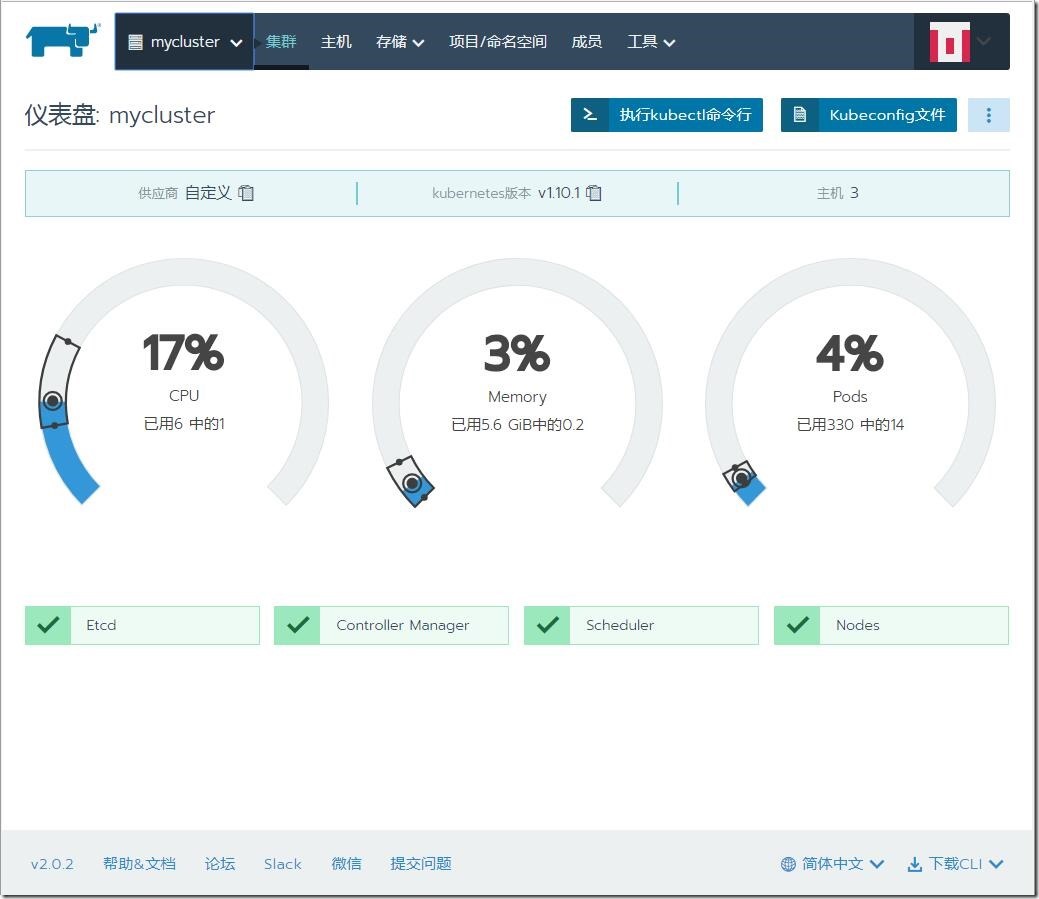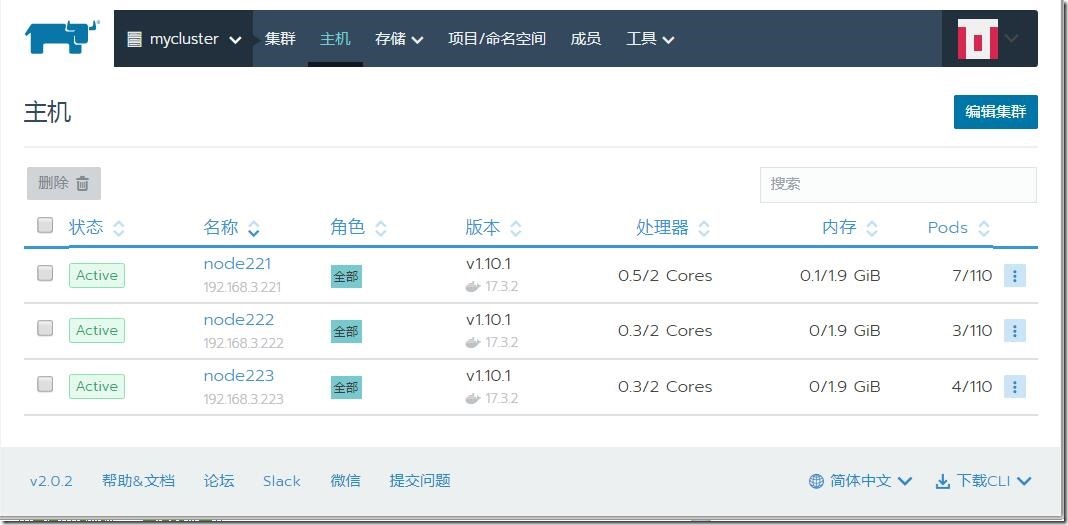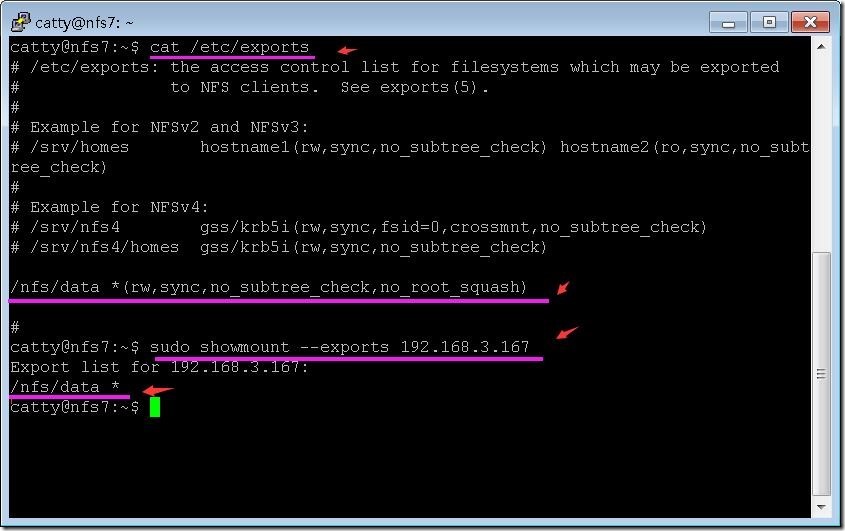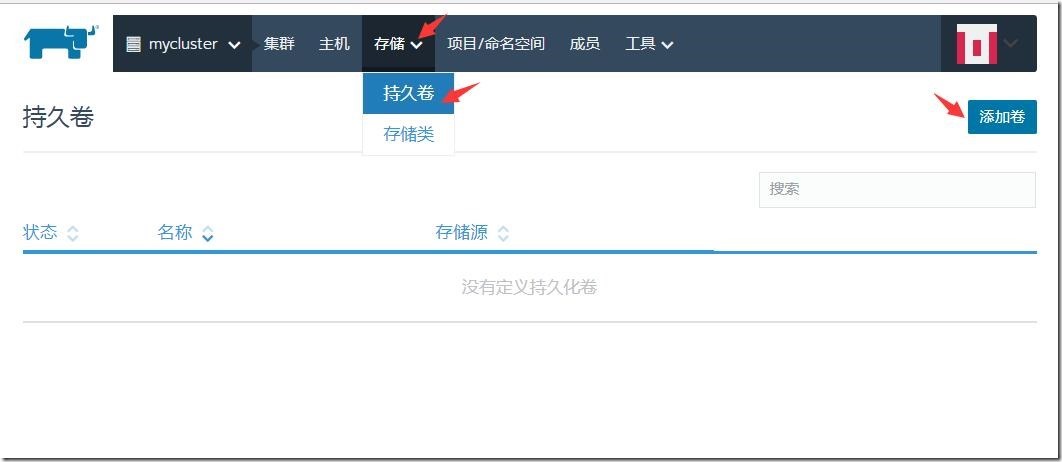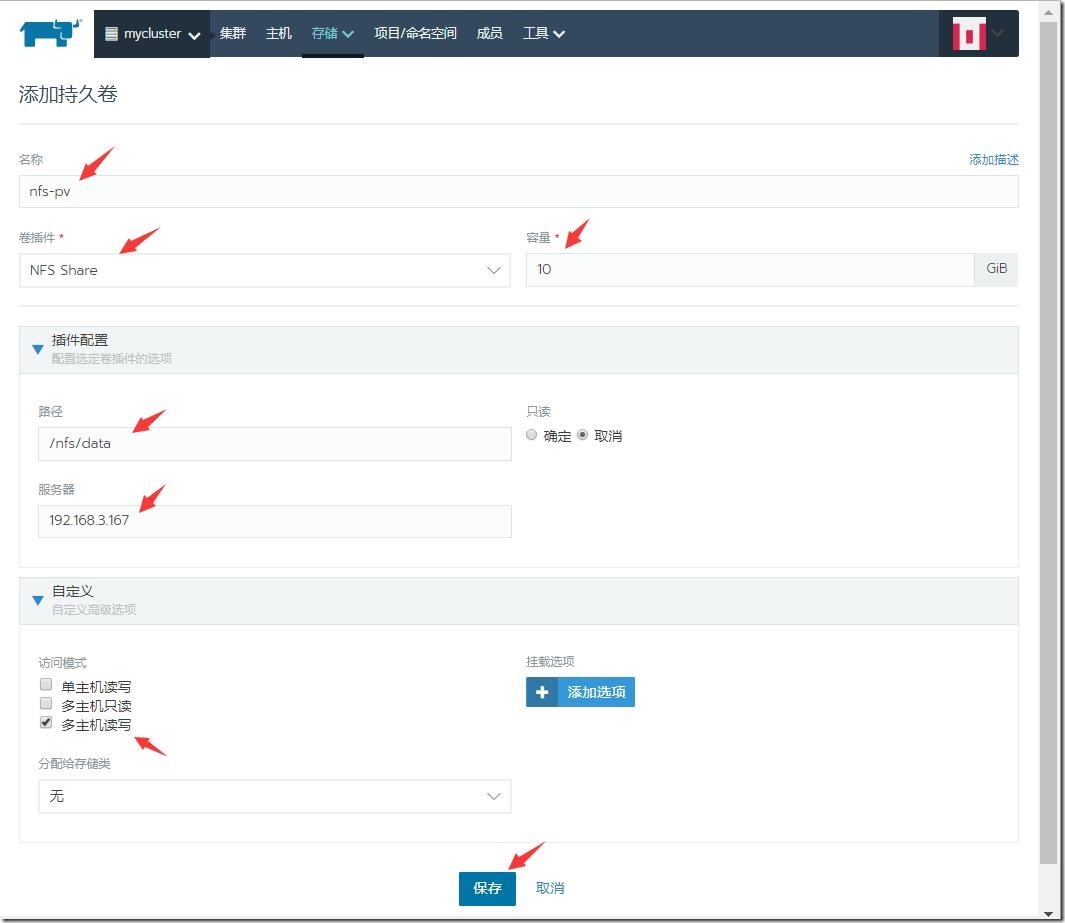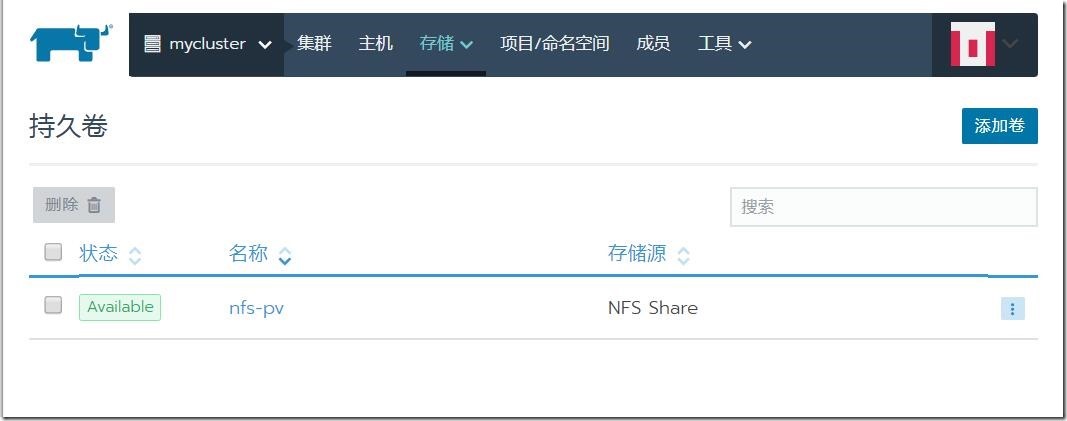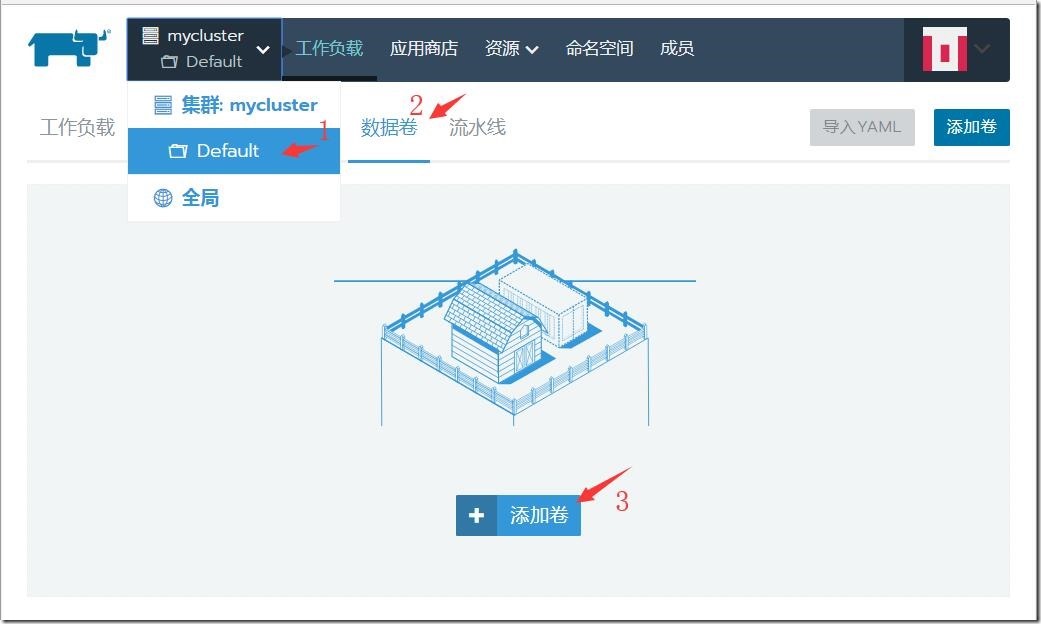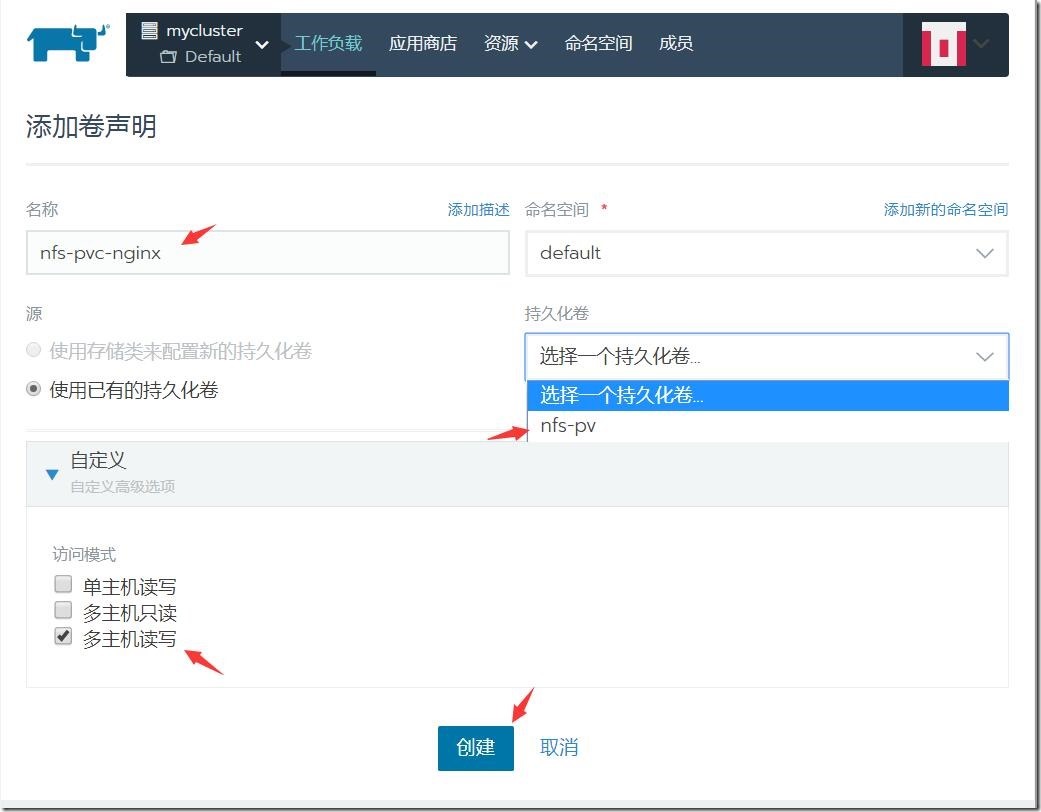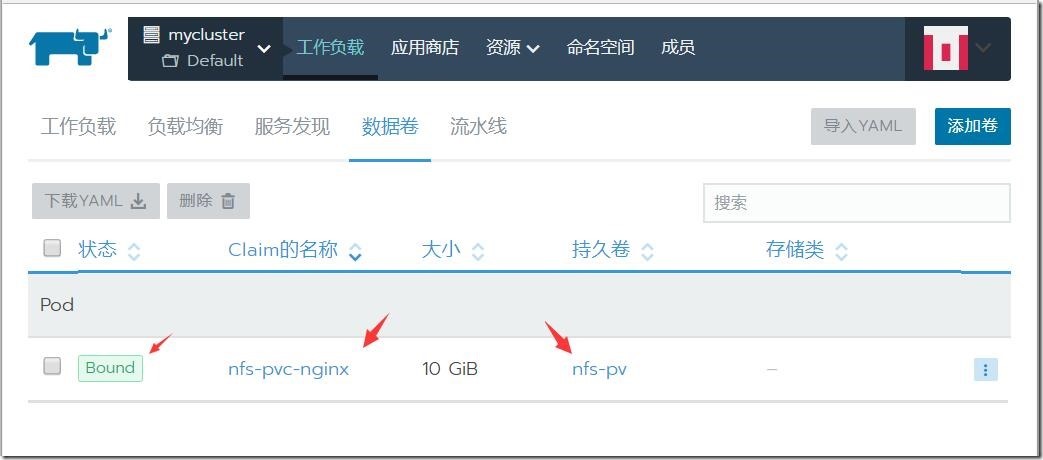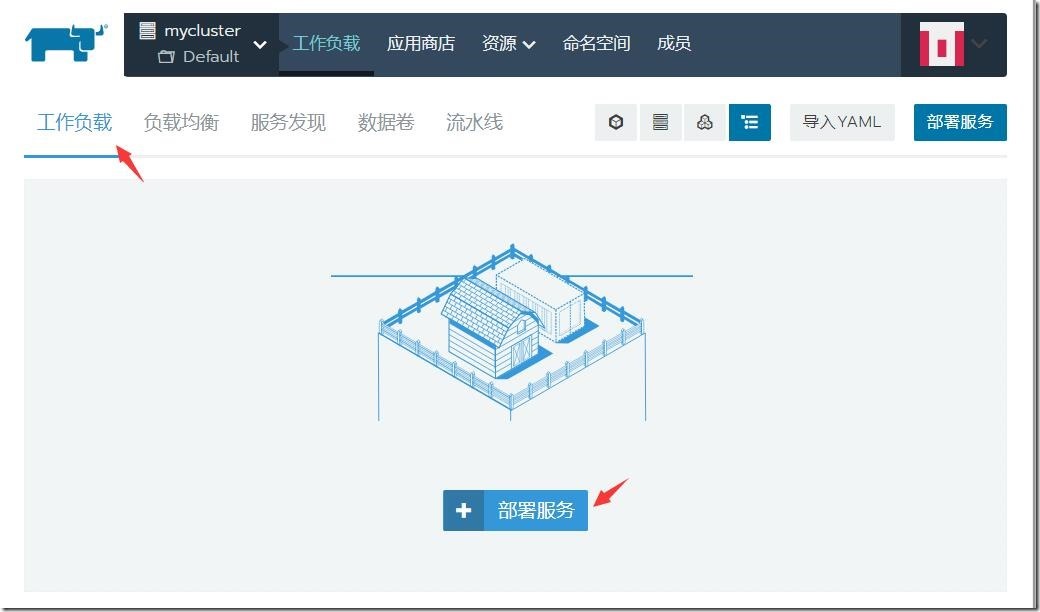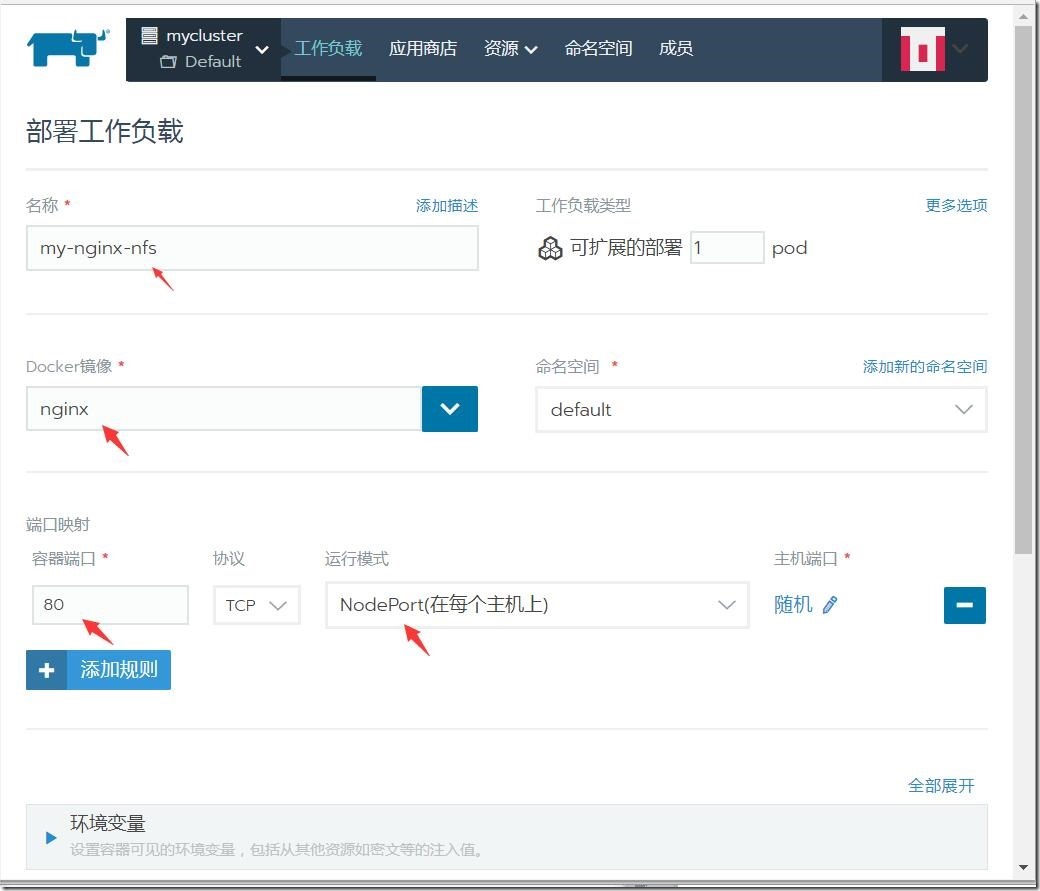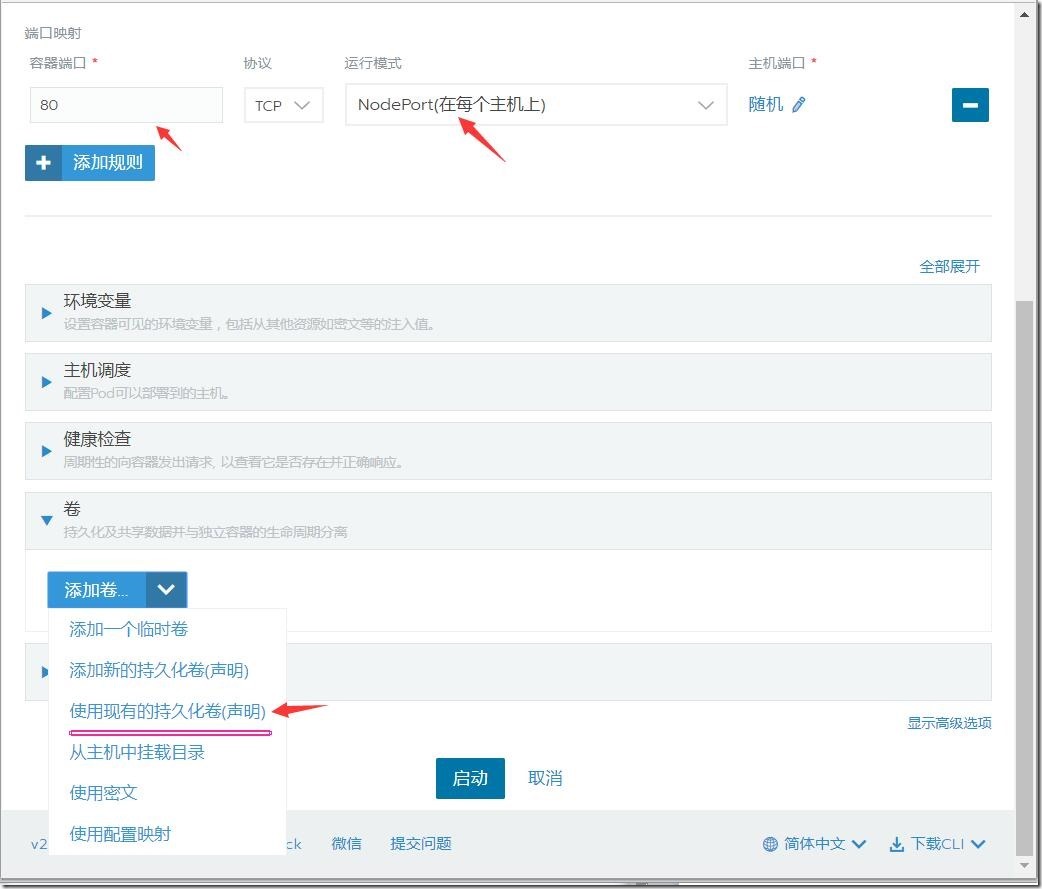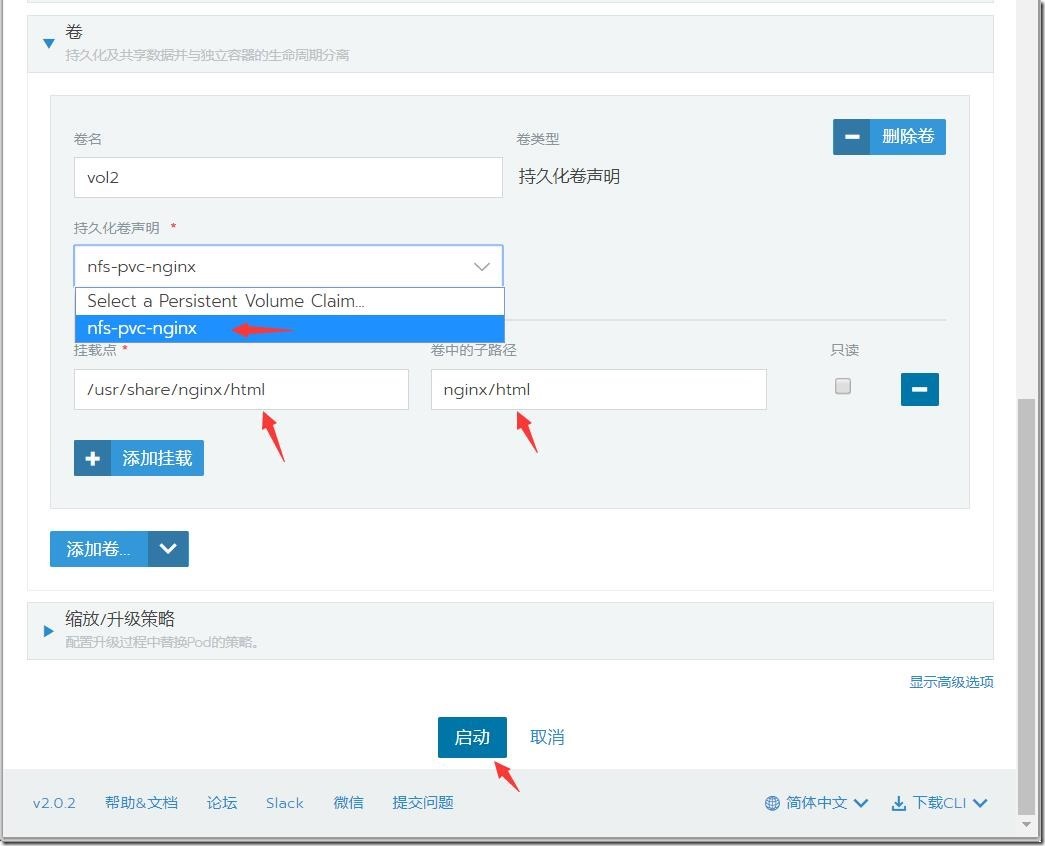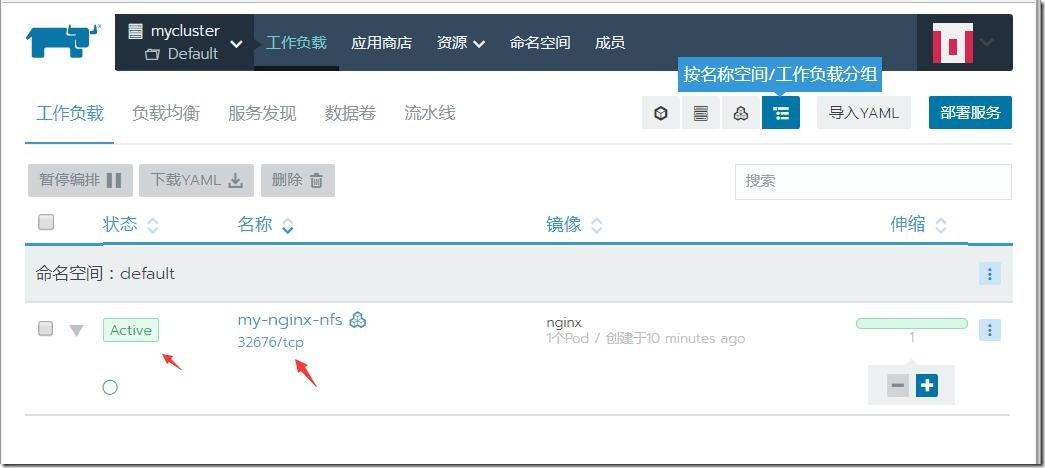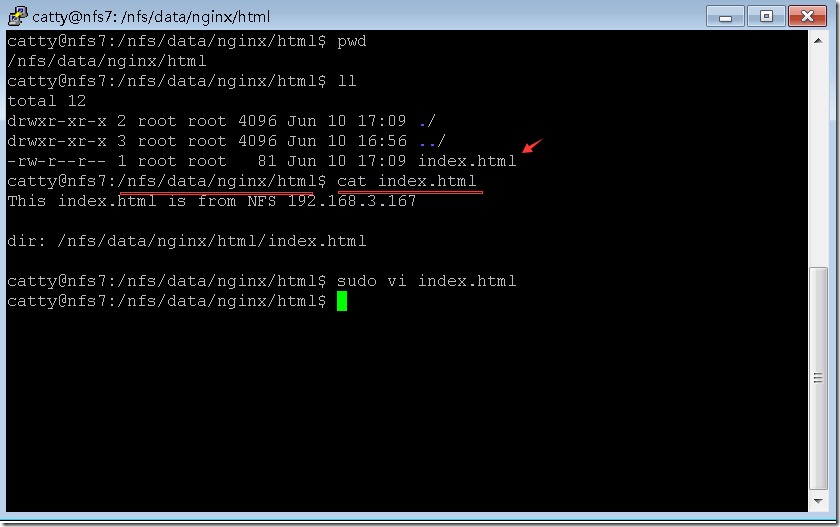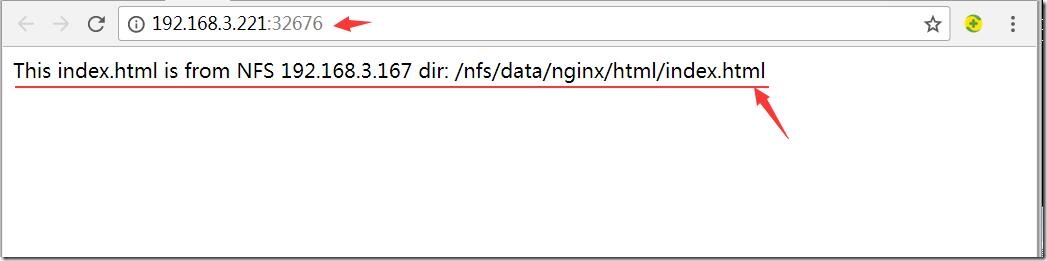Rancher2.0中使用外置NFS存储部署Nginx实验
目录:
1、环境准备工作
1.1 准备好Rancher2.0集群环境
1.2 准备好外部NFS服务器
2、Rancher2.0中使用NFS存储的方法
2.1 在集群中创建持久卷(PV)
2.2 在项目/命名空间中创建数据卷(PVC)
2.3 部署工作负载(Nginx)时使用PVC
3、验证
3.1 在NFS目录中创建网页文件
3.2 访问网页
简述:
Rancher2.0是一款非常棒的、开源免费的、易学易用的、企业级K8S容器云管理平台。有别于之前的Rancher1.6版,Rancher2.0是完全基于K8S开发的,它的图形化界面使得普通用户使用和管理K8S变得非常方便。
由于刚刚发布不久,官方文档还不是很全面,为此RancherLab中国区安排了一线开发的工程师,做了十期使用培训,介绍了基本概念和实战演示,整个培训完全免费!视频可以在线回放。培训视频回放链接:
https://blog.csdn.net/csdn_duomaomao/article/details/80411198
https://blog.csdn.net/csdn_duomaomao/article/details/79534312
Rancher2.0通过图形化的界面,把K8S中PV、PVC的抽象化概念,直观地表现出来。原本需要开发人员敲键盘、写代码才能完成的各种K8S的yaml文件,还需要技术人员懂得如何部署使用这些资源。现在普通技术人员,稍加培训就可以胜任工作,非常直观易用。
关于Rancher 2.0如何使用NFS存储,因为太简单,本来不想写,但新手上路,还是会遇到很多问题,因此还是整理一篇吧。
1、环境准备工作
1.1 准备好Rancher2.0集群环境
机器名 IP地址 主机角色
Rancher2 192.168.3.220 Rancher Server
Node221 192.168.3.221 etcd、control、worker
Node222 192.168.3.222 etcd、control、worker
Node223 192.168.3.223 etcd、control、worker
NFS7 192.168.3.167 NFS Server
使用自定义方式安装集群过程略,请参考:
《使用Rancher 2.0创建K8S集群》视频网址:http://e.vhall.com/431874021
《使用Rancher 2.0管理Kubernetes集群》
视频网址:http://www.itdks.com/liveevent/detail/10889
《Kubernetes部署与使用入门》视频网址:http://www.itdks.com/liveevent/detail/10609
图01-Rancher2.0集群安装完毕后的状态-集群
图02-Rancher2.0集群安装完毕后的状态-节点
1.2 准备好外部NFS服务器
安装过程略,请参考: https://blog.csdn.net/csdn_duomaomao/article/details/77822883
服务器IP:192.168.3.167
共享目录:/nfs/data
图03-NFS存储服务器IP地址及共享目录
2、Rancher2.0中使用NFS存储的方法
2.1 在集群中创建持久卷(PV)
图04-在集群中添加持久卷
图05-填写添加持久卷参数-名称-卷插件-容量-路径-服务器-访问模式
图06-持久卷PV添加完成后的可用状态-Available
2.2 在项目/命名空间中创建数据卷(PVC)
图07-添加数据卷-先选择项目-数据卷-添加卷
图08-添加数据卷-卷声明名称-选择刚创建的持久化卷-访问模式
图09-数据卷的卷声明和持久卷已经绑定完毕
2.3 部署工作负载(Nginx)时使用PVC
图10-部署一个服务
图11-使用nginx镜像创建一个名为my-nginx-nfs的工作负载-映射NodePort端口到每台主机
图12-续-添加my-nginx-nfs的工作负载时-使用现有的持久化卷
图13-选择刚创建的nfs-pvc-nginx持久化卷声明-设定挂载目录和NFS中的子路径
图14-服务部署完毕-点击节点端口链接
3、验证
3.1 在NFS目录中创建网页文件
图15-在NFS服务器端的目录中,编写一个测试页面index.html
3.2 访问网页
图16-访问nginx服务的主机端口-显示刚刚创建的HTML页面文件-OK